Lab – Configuração de IP via DHCP no Debian
🎯
ROTEIRO
Método 1: /etc/network/interfaces
- Edição do arquivo de configuração para usar DHCP
- Reinício da interface de rede
- Verificação do IP recebido
Método 2: systemd-networkd
- Criação do arquivo de configuração
- Definição das opções de rede
- Ativação do serviço
- Verificação do IP atribuído
Método 3: NetworkManager
- Configuração da interface com
nmcliou arquivo - Verificação do IP via
nmcliouip a
⚠️ NOTA:
- O Debian (ainda) não utiliza o Netplan
- Use
ip linkouip addrpara descobrir o nome das interfaces
Usando /etc/network/interfaces (modo clássico)
1. Edite o arquivo de configuração
sudo nano /etc/network/interfaces2. Configure para usar DHCP
auto ens4
iface ens4 inet dhcp
⚠️
Fique atento!Este exemplo usa a interface
ens4. Altere conforme necessário.3. Reinicie a interface
sudo ifdown ens4 && sudo ifup ens4Ou reinicie o serviço:
sudo systemctl restart networking🔍 Verifique o IP:
ip addr show dev ens4
Usando systemd-networkd
⚠️
Antes de começarDesative serviços de rede que possam conflitar com o
systemd-networkd:
# Verifique os serviços em execução
systemctl status NetworkManager
systemctl status networking
# Desative-os se necessário
sudo systemctl disable --now NetworkManager
sudo systemctl disable --now networking
1. Crie o arquivo de configuração
sudo nano /etc/systemd/network/10-ens4.network2. Adicione o conteúdo
[Match]
Name=ens4
[Network]
DHCP=yes3. Ative o serviço
sudo systemctl enable --now systemd-networkd
sudo systemctl restart systemd-networkd
sudo ip link set ens4 up🔍 Verifique o IP:
ip -4 addr show ens4 | grep inet
Usando NetworkManager
⚠️
Atenção
Verifique e desative outros serviços de rede que possam causar conflito:
Verifique e desative outros serviços de rede que possam causar conflito:
# Verificar status dos serviços
systemctl is-active networking
systemctl is-active systemd-networkd
# Desativar se estiverem ativos
sudo systemctl disable --now networking
sudo systemctl disable --now systemd-networkd
Usando nmcli
1. Veja as conexões disponíveis
nmcli device status2. Crie um novo perfil de conexão para a interface física
nmcli connection add type ethernet ifname ens4 con-name ens4 ipv4.method auto
3. Configure a interface para usar DHCP
nmcli connection modify ens4 ipv4.method auto4. Reinicie a conexão
nmcli connection down ens4
nmcli connection up ens4Usando arquivo .nmconnection
1. Edite o arquivo da conexão
sudo nano /etc/NetworkManager/system-connections/ens4.nmconnection2. Defina o método como DHCP
[ipv4]
method=auto⚠️ Corrija as permissões (se necessário):
sudo chmod 600 /etc/NetworkManager/system-connections/ens4.nmconnection3. Reinicie o NetworkManager
sudo systemctl restart NetworkManager🔍 Verifique o IP:
ip a
ou
nmcli device show ens4